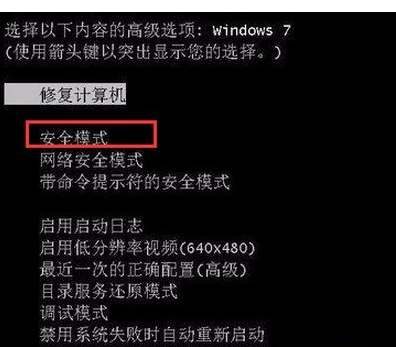很多小伙伴在遇到win10电脑蓝屏的时候往往不知道蓝屏修复怎么解决,不能继续使用系统导致影响工作进度等。那么win10电脑蓝屏修复按哪个键呢?下面就教下大家修复win10电脑蓝屏的方法。
方法一:进入安全模式修复
1、重启电源按钮开机,接着长按电源按钮关机,重复这些开关机步骤1~2三次。

2、直到系统出现“自动修复”界面,点击“高级修复选项”进入。

3、依次点击“疑难解答”——“高级选项”。

4、点击“启动设置”,然后点击“重启”。

5、系统重启以后,4-6项都是不同的“安全模式”,我们选择需要的所对应的的数字就可以进入安全模式。
win10系统蓝屏代码大全详解
电脑使用久后由于各种原因难免会遇到一些蓝屏问题,有网友反映自己的win10电脑蓝屏提示了一些蓝屏代码,不知道win10系统蓝屏代码对应的是什么意思.下面就给大家详解win10系统蓝屏代码大全.

6、进入安全模式后,判断是否是近期安装的个别软件或驱动不兼容,电脑中毒等导致蓝屏。直接卸载掉新安装的软件或者驱动,并杀毒即可修复解决。


方法二:操作系统重装修复
如果是操作系统文件丢失,可以尝试一下重启电脑,如果一直蓝屏,就果断重装系统。可以使用u盘重装系统的方法,具体的步骤参照:下载火(xiazaihuo.com)u盘重装win10系统教程。

方法三:硬件方面造成的蓝屏
比较多的就是内存和硬盘问题导致的,可以将内存条拔出,使用橡皮重新擦拭一下再装回去。检测硬盘坏道情况,坏道比较少的话建议将其格式化分区磁盘,再重新u盘安装系统即可解决问题。如果还是不行的话,电脑硬件问题建议送修。

以上便是关于修复win10电脑蓝屏的方法,不单是按某个键能修复,需要多原因分析解决,希望能帮到各位。
以上就是电脑技术教程《win10电脑蓝屏修复按哪个键》的全部内容,由下载火资源网整理发布,关注我们每日分享Win12、win11、win10、win7、Win XP等系统使用技巧!win10分盘教程c盘怎么分区
新买的电脑预装的win10系统一般只有一个大的c盘分区,对于文件的归类管理不好,因此有网友想给c盘分区.那么win10分盘教程c盘怎么分区呢?下面就教下大家win10系统c盘怎么分区.